Включить шифрование файла подкачки виртуальной памяти в Windows 11
Шифрование файла подкачки — отличный способ запретить пользователям читать данные, выгружаемые на диск. Однако это увеличивает операции файловой системы, что увеличивает нагрузку на системные ресурсы. Поэтому, в зависимости от того, что вам нужно, вы можете решить, включать или выключать эту функцию. В этой статье мы обсудим, как включить или отключить шифрование файла подкачки виртуальной памяти в Windows 11.
Включить шифрование файла подкачки виртуальной памяти
Файл подкачки, также называемый «файлом подкачки» и «виртуальной памятью», необходим для эффективного управления памятью в системе. Он удаляет редко используемые измененные данные из физической памяти, что позволяет лучше использовать физическую память для часто используемых данных. Более того, Windows использует файл подкачки для хранения данных, когда физическая память (ОЗУ) достигает своего объема. Чтобы включить или отключить шифрование файла подкачки виртуальной памяти, вы можете воспользоваться одним из следующих методов.
- Использование командной строки
- Использование редактора групповой политики
- Использование редактора реестра
Давайте обсудим их подробнее.
1) Включите или выключите шифрование файла подкачки виртуальной памяти с помощью командной строки
Программы для Windows, мобильные приложения, игры - ВСЁ БЕСПЛАТНО, в нашем закрытом телеграмм канале - Подписывайтесь:)
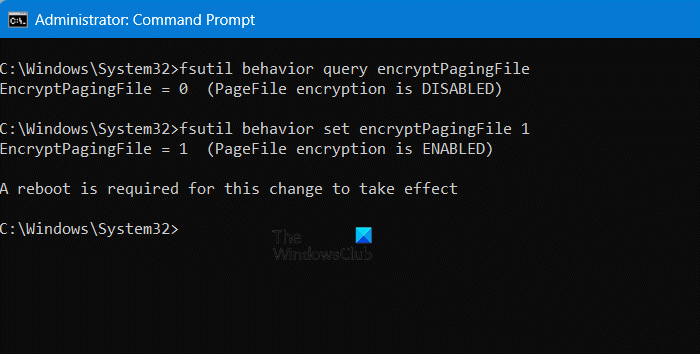
Прежде всего, давайте воспользуемся командной строкой, чтобы разрешить шифрование файлов подкачки виртуальной памяти или отключить его. Для этого сначала откройте Run, введите «команда», нажмите Ctrl + Shift + Enter. Нажмите Да, когда появится запрос UAC.
Выполните следующую команду, чтобы проверить, зашифрован ли файл подкачки прямо сейчас.
fsutil поведение запрос encryptPagingFile
Вы увидите сообщение: Шифрование PageFile ОТКЛЮЧЕНО или Шифрование PageFile ВКЛЮЧЕНО.
Чтобы включить шифрование PageFile, необходимо выполнить следующую команду
fsutil поведение set encryptPagingFile 1
Чтобы отключить шифрование PageFile, выполните следующую команду.
fsutil поведение установлено encryptPagingFile 0
После включения или отключения шифрования необходимо перезагрузить систему, а затем снова выполнить первую команду, чтобы проверить успешность шифрования.
Примечание: команды, упомянутые выше, чувствительны к регистру, поэтому не меняйте ничего перед их выполнением. Если регистр отличается, команда не будет запущена, в этом случае вы можете запустить «fsutil behavior set
2) Включение или отключение шифрования файла подкачки виртуальной памяти с помощью редактора групповой политики
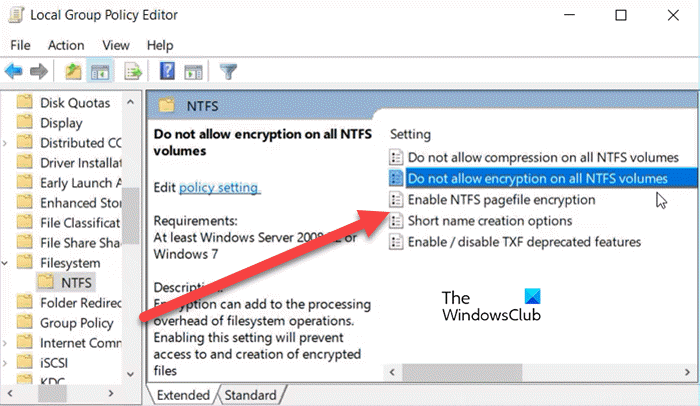
Чтобы включить или выключить шифрование файла подкачки виртуальной памяти, мы можем использовать редактор групповой политики. Таким образом, изменения будут применены ко всем пользователям, подключенным к доменной сети.
Помните, что редактор локальной групповой политики доступен только в редакциях Windows 11/10 Pro, Enterprise и Education. Если вы являетесь домашним пользователем и у вас нет редактора групповой политики, перейдите к следующему методу.
Откройте редактор групповой политики на своем компьютере и перейдите в следующее место.
Конфигурация пользователя > Административные шаблоны > Система > Файловая система > NTFS
При щелчке по папке NTFS вы увидите политику «Включить шифрование файла подкачки NTFS». Дважды щелкните по ней, чтобы открыть.
Чтобы отключить шифрование файла подкачки, установите для политики значение Не настроено или Неполноценныйи нажмите на Применить > ОК. Однако, если вы хотите отключить эту функцию, выберите Включено, и нажмите Применить > ОК. После внесения изменений перезагрузите компьютер, и ваша проблема будет решена.
3) Включите или выключите шифрование файла подкачки виртуальной памяти с помощью редактора реестра.
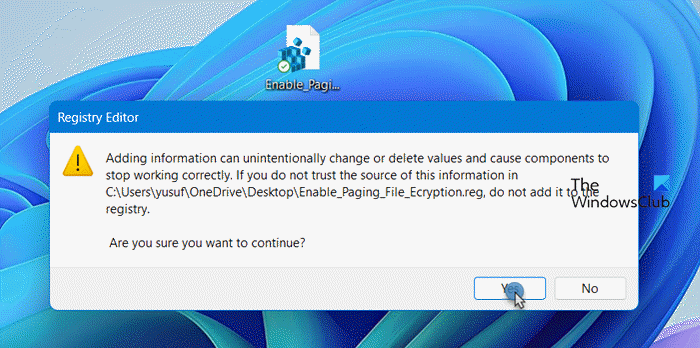
Если у вас нет редактора групповой политики, попробуйте сделать то же самое с помощью редактора реестра. Но прежде чем двигаться дальше, обязательно создайте резервную копию реестра. Они будут использоваться, если что-то пойдет не так.
Теперь откройте Блокнот и вставьте следующие строки кода в два отдельных файла.
Включить шифрование файла подкачки
Редактор реестра Windows версии 5.00 (HKEY_LOCAL_MACHINE\SYSTEM\CurrentControlSet\Control\FileSystem) «NtfsEncryptPagingFile»=dword:00000001 (HKEY_LOCAL_MACHINE\SYSTEM\CurrentControlSet\Policies) «NtfsEncryptPagingFile»=dword:00000001
Отключить шифрование файла подкачки
Редактор реестра Windows версии 5.00 (HKEY_LOCAL_MACHINE\SYSTEM\CurrentControlSet\Control\FileSystem) «NtfsEncryptPagingFile»=dword:00000000 (HKEY_LOCAL_MACHINE\SYSTEM\CurrentControlSet\Policies) «NtfsEncryptPagingFile»=-
При сохранении дайте следующим скриптам любое имя, но обязательно добавьте расширение .reg.
После создания файлов перейдите в их местоположение и дважды щелкните. Запрос UAC попросит вас подтвердить свои действия, нажмите «Да» при появлении запроса, и скрипт внесет необходимые изменения.
После запуска файла перезагрузите компьютер и проверьте, решена ли проблема.
Читайте: Как удалить PageFile.sys при завершении работы
Стоит ли отключать виртуальную память Windows 11?
Отключение виртуальной памяти не вредно, если только вам не требуется много памяти, а ваша физическая оперативная память не может ее вместить. В противном случае вы можете столкнуться с проблемами при запуске приложений и использовании различных функций Windows 11. Поэтому я рекомендую не отключать виртуальную память в Windows 11, если вы не знаете, что делаете.
Читайте: Как увеличить размер файла подкачки или виртуальной памяти в Windows?
Как включить шифрование файлов в Windows 11?
Чтобы зашифровать любой файл по вашему выбору, откройте File Explorer и перейдите в папку, в которой находится этот файл. Теперь щелкните правой кнопкой мыши по папке и выберите Properties. Перейдите в Безопасность > Дополнительно, отметьте галочкой опцию, которая гласит: «Шифрование для защиты данных», и нажмите ОК.
Читайте: Параметр «Шифровать содержимое для защиты данных» отключен в Windows.
Программы для Windows, мобильные приложения, игры - ВСЁ БЕСПЛАТНО, в нашем закрытом телеграмм канале - Подписывайтесь:)